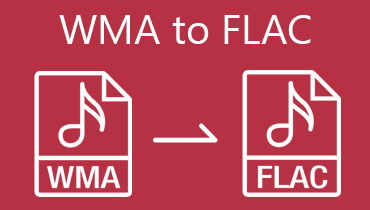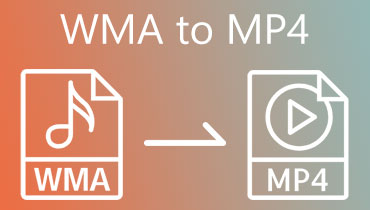4 convertidores confiables de MP3 a WMA para plataformas en línea y sin conexión
Si buscas un dedicado Convertidor de MP3 a WMA, entonces estás en la página correcta. Probablemente sepas que MP3 es el formato de audio universal o de referencia. Sin embargo, existen muchos formatos distintos del MP3 que son de mejor calidad y se adaptan a tus necesidades. Un gran ejemplo es WMA, que ofrece una mejor calidad de audio y ocupa menos espacio en su dispositivo. Además, WMA tiene una tasa de bits más alta, lo que brinda una reproducción más fluida. Lo bueno de WMA es que funciona muy bien con dispositivos Windows. Por lo tanto, si utiliza Windows Media Player u otros reproductores de música dedicados en su escritorio, escuchar archivos WMA no le supondrá ningún problema.
Entonces, para ir al grano, a continuación se muestran los mejores convertidores en línea y fuera de línea reunidos para usted. Convierta MP3 a WMA como nunca antes observando sus capacidades.
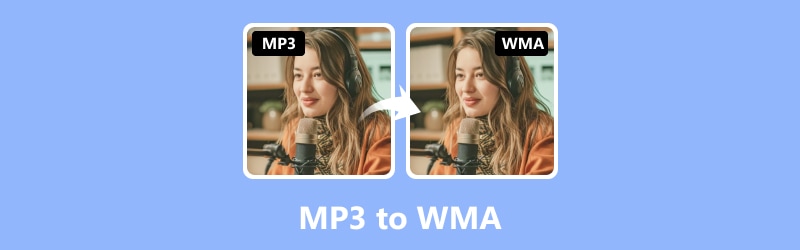
| Convertidor | Precio | Facilidad de uso | Velocidad de conversión | Conversión por lotes | Edición de video |
| Convertidor de video Vidmore | Pagado | Fácil | Rápido | si | Avanzado |
| VLC | Gratis | Moderado | Moderado | si | Básico |
| reproductor de medios de Windows | Gratis | Moderado | Moderado | No | Básico |
| Vidmore Free Video Converter en línea | Gratis | Fácil | Rápido | si | Básico |
CONTENIDO DE PÁGINA
Parte 1. Los 3 mejores convertidores de MP3 a WMA sin conexión
1. Vidmore Video Converter
Convertidor de video Vidmore es un software increíble que puede convertir tus archivos MP3 a WMA fácil y rápidamente. Este convertidor funciona sin conexión, por lo que no necesita acceso a Internet para navegar. Además, este Vidmore Video Converter proporciona un excelente proceso de conversión, ya que le permite cambiar salidas de MP3 a WMA 50 veces más rápido. Gracias a las tecnologías avanzadas que se ofrecen, como la aceleración por Hardware o GPU. Imagine que su rápida tecnología aún conserva la calidad de audio original. No solo eso, te permite ajustar la configuración de calidad de audio, como la frecuencia de muestreo y la tasa de bits, y convertir archivos masivos de cualquier tamaño sin restricciones. Además, ofrece varias funciones de edición para comprimir, recortar, recortar, ajustar el volumen y más.
Formatos admitidos para audio: MP3, WMA, WAV, AAC, APE, AC3, M4A, M4B, M4R, MKA, OGG, AA, AAX, AMR, FLAC, APE, AIF, AIFF, AU y muchos más.
Características principales:
- Interfaz fácil de usar.
- Tecnología ultrarrápida que convierte archivos MP3 a WMA muy rápidamente.
- La conversión masiva maneja varios archivos a la vez.
- Se admiten más de 200 formatos diferentes.
- Resultados de calidad sin pérdidas.
Paso 1. Abra el software y cargue sus múltiples archivos MP3 usando el botón Más o Agregar archivos.
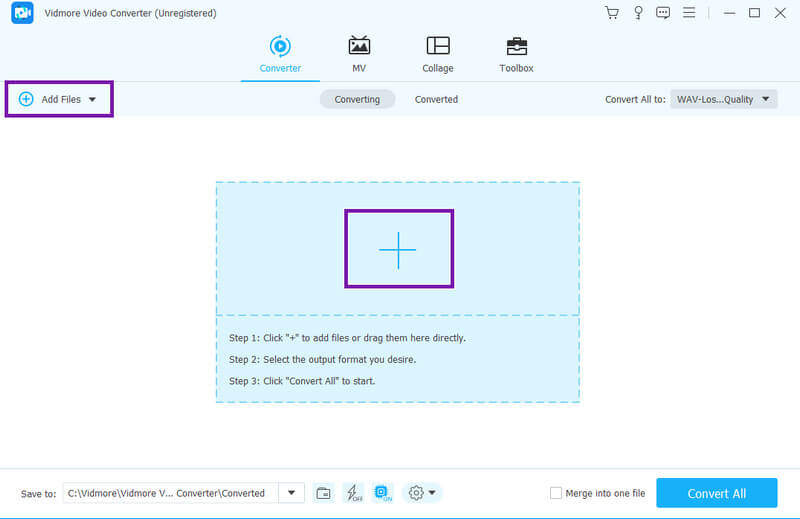
Paso 2. Lo siguiente es configurar el formato de salida en WMA yendo a la sección Convertir todo a. Luego, haga clic en el menú Audio y busque WMA en los formatos de la izquierda. No olvides elegir la calidad que deseas a la derecha.
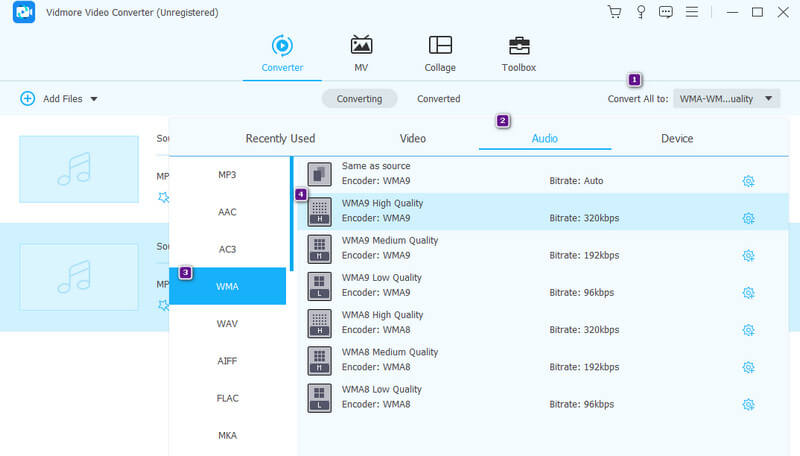
Paso 3. Después de eso, simplemente haga clic en el Convertir todo botón para iniciar la conversión.

Comentario del editor: Nos encanta cómo Vidmore Video Converter convierte los archivos de audio simultáneamente sin interrupciones ni problemas. También nos permite editar y mejorar nuestros archivos al máximo.
2. VLC Media Player
VLC, en particular, es una opción versátil para la reproducción multimedia. En particular, más allá de la simple visualización, ofrece una variedad de funciones adicionales, como la capacidad de convertir archivos de audio a formatos MP3 y WMA. Muchos usuarios suelen pasar por alto la funcionalidad de convertir MP3 a WMA en VLC, ya que VLC se conoce únicamente como un reproductor multimedia. Entonces, ahora que tiene la idea de esta capacidad, también puede tener la oportunidad de usarla como su único convertidor. Vale la pena señalar que VLC admite la conversión por lotes, lo que le permite convertir varios archivos simultáneamente.
Formatos admitidos para audio: MP3, WMA, WAV, OGG, AC3, ALAC, OPUS, AIFF, FLAC, AAC, APE y AU.
Características principales:
- Completamente libre.
- Función de conversión masiva.
- Soporte de gran formato.
- Capacidades multifuncionales.
Paso 1. Inicie VLC y haga clic en Medios>Convertir/Guardar pestañas.
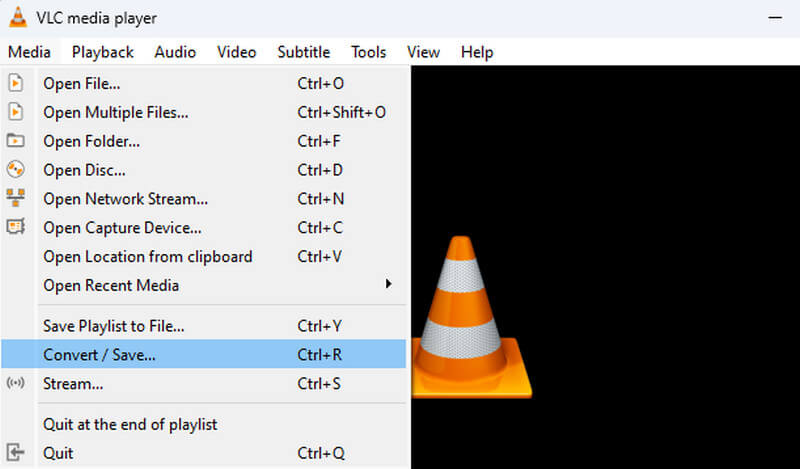
Paso 2. Haga clic en el Añadir para importar su archivo MP3. Luego, haga clic en el botón Convertir/Guardar.
Paso 3. En la sección Perfil, elija la salida WMA. Luego, configure el archivo de destino antes de hacer clic en el botón Inicio.
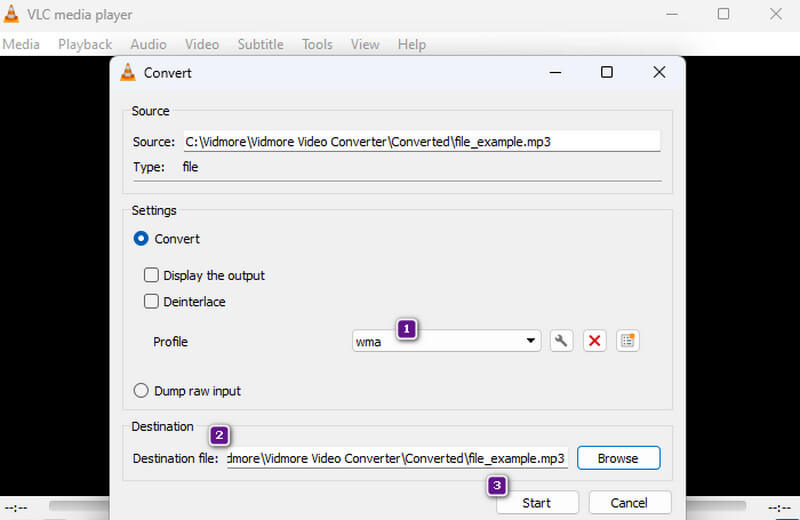
Comentario del editor: Al igual que el convertidor anterior, VLC puede ser una buena solución tanto si desea convertir MP3 a WMA en Mac como en Windows. Sin embargo, si es la primera vez que utiliza su conversión, es posible que primero deba crear diferentes perfiles de salida.
3. Reproductor de Windows Media
Otro reproductor multimedia ha proporcionado una forma de crear un archivo WMA a partir de MP3. Windows Media Player es una de las formas correctas para que los usuarios de Windows cambien archivos MP3 a un formato que ejecute su escritorio, que es WMA. Por lo tanto, si posee una computadora de escritorio con Windows 7 y 10, es posible que desee descubrir el método a continuación.
Formatos admitidos para audio: MP3, WMA, WAV, AAC, FLAC, AIFF, OGG, M4A, ALAC y MIDI.
Características principales:
- Organización de la biblioteca.
- Transmisión multimedia.
- Grabación de CD y DVD.
- Ripeo de música.
Paso 1. Para convertir MP3 a WMA usando Windows Media Player, debe colocar el disco en la unidad de su computadora.
Paso 2. Lo siguiente es abrir la aplicación y los archivos MP3 que contiene y navegar a las pestañas Menú>Organizar>Opciones.
Paso 3. En la ventana Opciones, haga clic en Copiar música y en la sección Formato, elija Windows Media Audio para tener salida WMA. Haga clic en el botón Aceptar para comenzar.
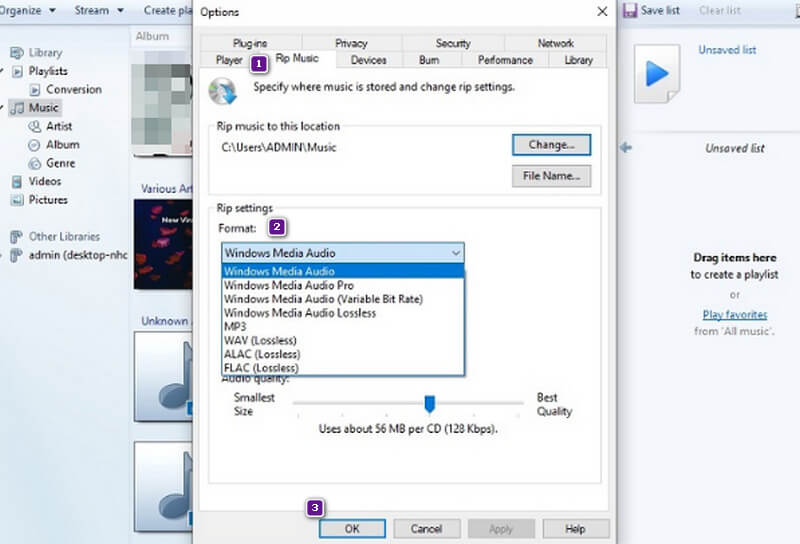
Comentario del editor: El método de reproductor de medios de Windows en la conversión de archivos de audio es un poco más peculiar que los demás. Pero al probarlo personalmente, podemos decir que puede ser una forma comprobadamente eficaz.
Parte 2. El mejor convertidor en línea para archivos MP3 a WMA
Pasando al modo online, esto es lo mejor: Vidmore Free Video Converter en línea. Este conversor es una excelente opción para quienes les gusta trabajar en la web de forma gratuita porque les permite convertir archivos sin pagar nada. Además de los formatos de video, esta herramienta admite varios formatos de audio y al mismo tiempo proporciona una interfaz y procedimientos sin publicidad. ¿Y lo que es más? ¡Es rápido y eficiente, incluso al convertir varios archivos a la vez!
Formatos admitidos para audio: MP3, WMA, M4A, FLAC, WAV, M4B, MKA, AAC, AC3, AIFF, M4R y más.
Características principales:
- Conversión por lotes.
- Seguridad 100% y sin virus.
- Velocidad de conversión ultrarrápida.
- Totalmente gratis y sin limitaciones.
Paso 1. Para convertir MP3 a WMA en línea de forma gratuita, vaya al sitio web de Vidmore Free Video Converter Online. Luego, haga clic en Agregar archivos para convertir.
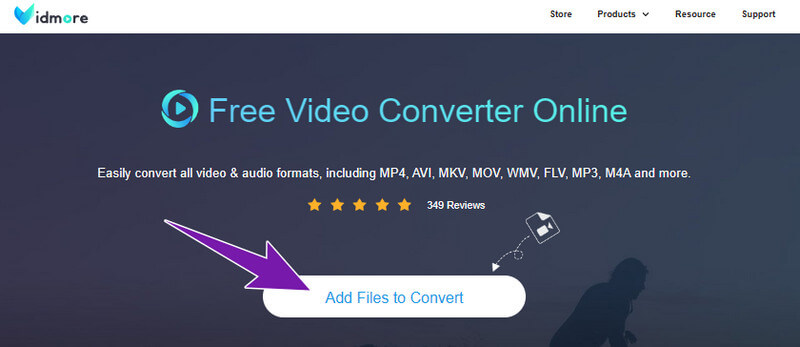
Paso 2. Cuando los archivos estén dentro, haga clic en el botón Nota y cambie WMA como formato de salida.
Paso 3. Después de eso, haga clic en el Convertir botón.
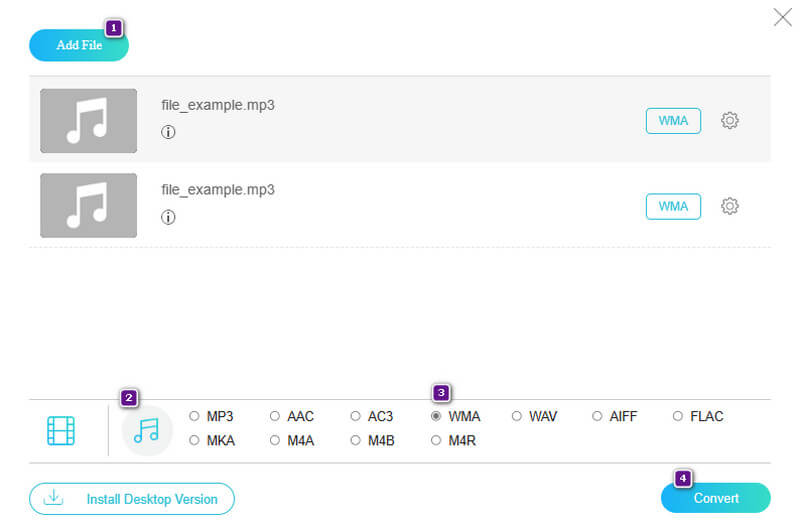
Comentario del editor: Es bueno saber que existe un conversor en línea gratuito como Vidmore Free Video Converter Online. A diferencia de otros convertidores en línea, esta herramienta hace que el proceso de conversión sea mucho más fácil y conveniente.
Parte 3. Preguntas frecuentes sobre WMA y MP3
¿WMA es mejor que MP3?
WMA y MP3 tienen diferentes calidades y compatibilidades, por lo que elegir cuál es mejor depende de tus preferencias.
¿Cuál es el mejor conversor gratuito de WMA a MP3?
Hay muchos gratis WMA a MP3 convertidores disponibles. Sin embargo, comúnmente se recomienda Vidmore Free Video Converter Online.
¿Los reproductores de CD reproducirán archivos WMA?
Sí, algunos reproductores de CD pueden reproducir archivos WMA, pero no todos.
Conclusión
¡Es una envoltura! El offline y el online MP3 a WMA Los convertidores anteriores son confiables. Por lo tanto, ¡obtenga uno ahora y tenga un excelente proceso de conversión de audio por delante!